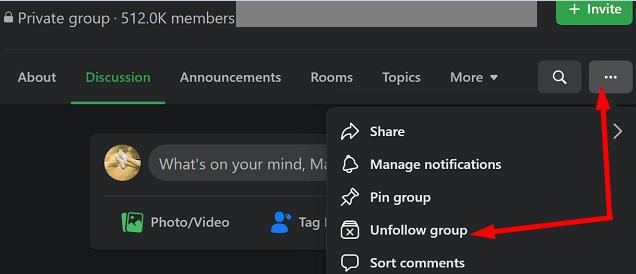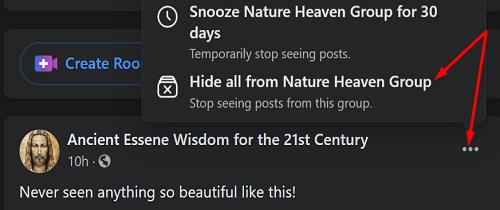Ja esat dažādu Facebook grupu dalībnieks, jūsu ziņu plūsma, maigi izsakoties, var izskatīties nedaudz pārblīvēta. Ja šajās grupās nav izlikšanas kārtulu, savā plūsmā tiks parādīti daudzi nejauši nevēlami ziņojumi. Sliktākais ir tas, ka esat spiests dažas minūtes ritināt uz leju, lai atrastu savu draugu ziņas. Ja meklējat risinājumu, lai atrisinātu šo vizuālo jucekli, varat vienkārši paslēpt grupas ziņas.
Kā pārtraukt Facebook grupu ziņu rādīšanu manā plūsmā?
Lai vairs neredzētu ziņas no grupām, kuru dalībnieks esat, dodieties uz šīs grupas lapu un noklikšķiniet uz Citas opcijas . Pēc tam nolaižamajā izvēlnē atlasiet opciju Nesekot grupai .
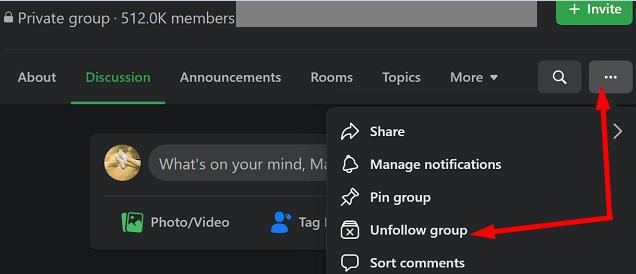
Jūs joprojām paliksit šīs grupas dalībnieks; vienkārši jūs savā plūsmā vairs neredzēsit nevienu grupu ziņojumu.
Vai arī, kad savā plūsmā redzat ziņu no šīs grupas, noklikšķiniet uz Citas opcijas un atlasiet Paslēpt no grupas, lai vairs neredzētu ziņas no šīs grupas.
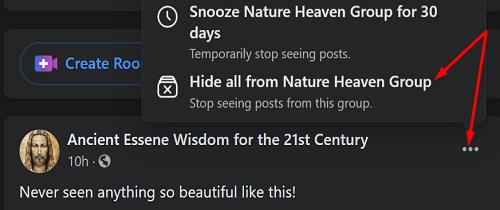
Varat arī atlikt ziņas no noteiktas grupas uz 30 dienām. Noklikšķiniet uz Citas opcijas un atlasiet Atlikt grupu uz 30 dienām . Tādā veidā jūs varat iegūt pietiekami daudz laika, lai novērtētu, vai joprojām vēlaties redzēt ziņas no šīs grupas.
Secinājums
Nobeigumā var droši teikt, ka sociālo mediju tīkli ir paredzēti, lai nozagtu jūsu uzmanību. Tie lieliski apmierina mūsu vajadzību pēc novitātes un pārmaiņām un viegli piesaista mūs mūsu ekrānu priekšā stundām ilgi. Viens no risinājumiem, kā izvairīties no šī apburtā loka, ir kontrolēt to, kas tiek rādīts jūsu plūsmā. Lai jūsu plūsmā netiktu rādīti Facebook grupu ziņojumi, vienkārši atlasiet opciju “Nesekot grupai”.
Ātrā aptauja: dodieties uz savu Facebook profilu un pārbaudiet, cik grupu esat dalībnieks. Paziņojiet mums tālāk sniegtajos komentāros.